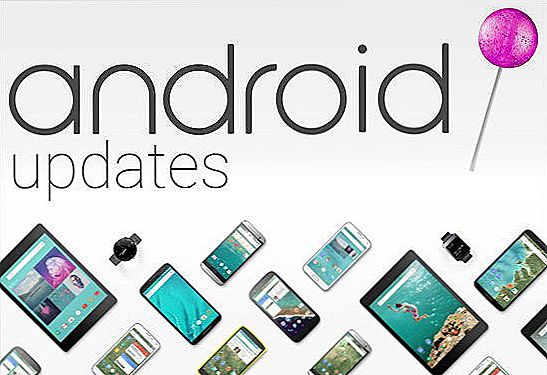Gotovo svi sanjaju da će postati vlasnik iPhonea, iako postoje oni koji odbijaju nabaviti takav gadget zbog čestih pojava situacija koje zahtijevaju izravnu intervenciju vlasnika koji ne može samostalno shvatiti slijed svih postupaka. Jedna takva operacija je zahtjev sustava za ažuriranje iOS-a.

U svakom ažuriranju tvrtka pokušava uzeti u obzir sve pritužbe i prijedloge kupaca.
sadržaj
- 1 Pripremne radnje
- 1.1 Prednosti ažuriranja
- 1.2 Pripremni rad
- 2 Ažuriraj proces
- 2.1 Ažuriranje Wi-Fi-ja
- 2.2 Ažuriraj putem iTunes
Pripremne radnje
Prije nastavka nadogradnje važno je provesti niz pripremnih radnji koje će osigurati kvalitetnu instalaciju ažuriranih datoteka sustava.
Prednosti ažuriranja
Naravno, možete zanemariti zahtjev sustava, ukazujući na potrebu ažuriranja i nastaviti upotrebljavati telefon kao i prije, no stručnjaci i dalje preporučuju ažuriranje firmvera. To je stvarno važno jer u svakom ažuriranju programeri dodaju nove korisne značajke, popravljaju sve prethodne pogreške, pa čak i, u određenom smislu, riječi "produljuju život" iPhonea.
Ako ažurirate firmware, poboljšava se baterija, što, naravno, ne može proći neprimjetno, jer vrijeme rada bez povećanja napunjenosti se povećava.

Osim toga, ažuriranjem firmvera, iPhone postaje još zaštićeniji od prijetnji koji se javljaju nakon povezivanja s internetom, kao i od virusa koji često postaju neželjeni "stanovnici" na iPhoneu. Čak i gubitak podataka praktički je nemoguće, osim ako vam sami ne pružite ruku.
Ako je moguće uspješno ažurirati iOS, korisnici odmah primijetiti da iPhone počinje raditi brže i dosljednije reagirati na sve tražene naredbe.
Razlozi zbog kojih bi trebali biti ažurirani iOS puno, nema smisla popisati ih sve. Najbolje je da se orijentirate na takve postupke i provjerite jesu li praktične.
Pripremni rad
Kako bi uspješno ažurirali iPhone firmware i prvi put, potrebno je izvršiti dodatne korake.
Prije svega, trebali biste provjeriti je li baterija dovoljna za cijeli postupak. Stručnjaci preporučuju da ne pokrene postupak ažuriranja ako bateriju ima postotak napunjenosti baterije ispod 70%.U tom slučaju, bolje je odgoditi postupak ažuriranja na kratko vrijeme, čime se baterija može puniti.

Važno je napomenuti da tijekom ažuriranja dodatne datoteke sustava se učitavaju u iPhone, popunjavajući slobodan prostor. Ako se to mjesto ispostavilo da je izuzetno maleno, iOS neće moći uspješno ažurirati, tako da stručnjaci preporučuju određivanje unaprijed postotak slobodnog prostora, ako je potrebno, brisanje nepotrebnih datoteka.
Da biste odredili postotak zauzetog prostora na iPhoneu, idite na "Postavke", idite na karticu "Osnovno", a zatim "Koristi", prikazat će se postotak slobodnog prostora kao i popis instaliranih programa. Ako je potrebno, odmah možete ukloniti programe koji se ne koriste tako često.

Osim toga, stručnjaci preporučuju izradu sigurnosne kopije podataka.
Ažuriraj proces
Postoje dva načina ažuriranja firmvera za iPhone. Prva metoda pretpostavlja prisutnost Wi-Fi-ja, drugog - iTunes. Obje metode mogu biti izvedene čak i od početnika, ali samo ako se sve upute strogo slijede.
Ažuriranje Wi-Fi-ja
Ova metoda najčešće koristi onima koji nisu navikli odgoditi bilo kakve radnje, ne traže stvaranje sigurnosne kopije, žele brzo ažurirati firmware i uživati u najboljem radu iPhonea.

Da biste ažurirali iOS, važno je povezati telefon s Wi-Fi mrežom, također je dopušteno povezivanje s 3G ili 4G računalom.
Nakon povezivanja, idite na "Postavke", idite na karticu "Basic", a zatim - "Software Update". Srećom, programeri su unaprijed brinuli kako bi pojednostavili postupak ažuriranja iOS-a, jer iPhone automatski počinje tražiti ažurirani firmver. Ako trenutno nema, iPhone će upozoriti na to, ažuriranje će biti dovršeno. Ako iPhone otkrije najnoviji firmver, automatski će ga ponuditi za instalaciju. Dovoljno je da se slažete klikanjem gumba "Preuzimanje i instalacija" kako će započeti postupak preuzimanja iOS ažuriranja. Nakon dovršetka preuzimanja, iPhone će ponovno zatražiti od korisnika da odmah instalira ažuriranje ili idi na ovaj korak malo kasnije.

Ako prihvatite trenutačnu instalaciju ažuriranja za iOS, proces će potrajati nekoliko minuta, nakon čega se iPhone automatski ponovno pokreće, a nakon uključivanja, to će vam se svidjeti s ažuriranim operativnim sustavom.
Ažuriraj putem iTunes
Ova metoda je prikladnija za one koji ne prihvaćaju rizik u bilo kojoj manifestaciji. Slijedeći upute, korisnik može izraditi sigurnosnu kopiju koja omogućuje vraćanje starog firmvera ako novi parametri ne zadovoljavaju.
Ako iTunes već nije instaliran na vašem računalu, prvo ga morate preuzeti pomoću službenog Apple resursa. Nakon uspješne instalacije softvera, iPhone je povezan s računalom pomoću USB kabela.
Zatim pokrenite iTunes, odaberite branding telefona u gornjem kontekstnom izborniku i kliknite gumb "Provjeri ažuriranje". Nakon ovog koraka postupak će biti potpuno identičan prethodnom.

Važno je napomenuti da proces ažuriranja operativnog sustava može potrajati od nekoliko minuta do pola sata. U ovom trenutku korisniku je strogo zabranjeno intervenirati tijekom operacije. Ne možete uključiti ili isključiti telefon, trebate biti strpljivi i pričekajte da se proces završi, nakon čega će se telefon ponovno pokrenuti i oduševit će vas svojim uspješnim radom i novim funkcijama.